单据
新建单据
2.0.3 新增新的单据界面,可以点击页面左上角的图标切换新旧布局
接下来我们把目光移到新单据界面。
界面比货品列表要稍微复杂一点:
-
左侧列表是货品列表,货品页面添加的所有货品会在这里列出。
-
右侧列表是要生成的单据中包含的货品,点击左侧列表的货品会在右侧列表添加对应的货品,如已经添加过则会 +1 数量。
-
上方的一行是标签列表,点击标签可对左侧列表进行筛选。下方的一行会显示当前新建单据的总价,和重置、保存按钮。(
2.0.3标签逻辑变为多个标签取交集)
我们随意加入几个货品到右侧列表,此时长按右侧列表的项目可以进行数量的修改或删除货品,点击则是 -1 数量,左滑则可以直接删除货品。
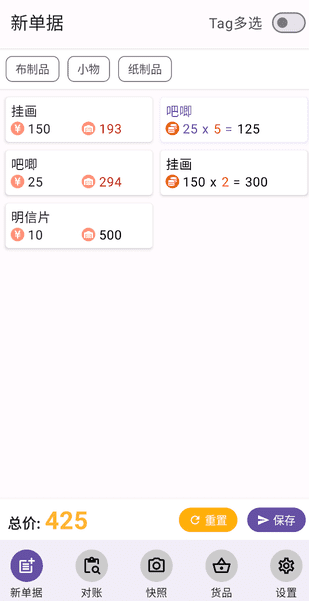
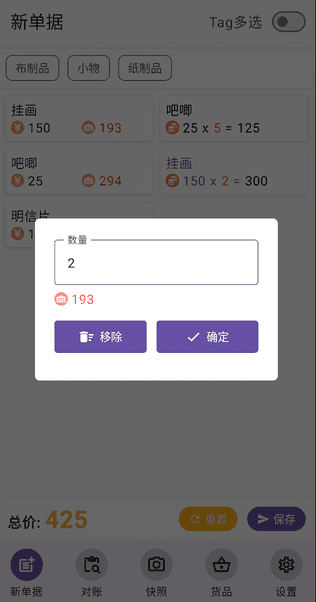
当确认顾客点单的内容都正确无误时,点击保存就可以生成并保存新单据了,保存的单据都会显示在对账页面的单据列表中。
可以看到提示成功的弹框内有一个二维码的按钮,这是用于生成快照的二维码,当多人协作或需要临时记录已经分拣了一张单据内的哪些货品时会很有用, 具体可以查阅——快照,多人协作,同步快照/货品。
1.6.0 新增,左上角的扫码按钮,扫描事先打印好的条码(ean13)或二维码(可在商品页面内自定义条码号,然后在app内或其他设备打印出来),进行扫码入单
2.2.0 新增,支持扫码枪入单,手机设置中配对扫码枪或usb连接后在新单据页面直接扫码入单
2.5.0 新增,新布局界面,支持双指滑动商品卡片调节数量,单指点按数量卡片可弹出全新的数量调节模块
查看保存的单据
接下来转到对账页面,可以检查一下刚才生成的单据是否已经加入到列表中。(这里已经多生成了几条)
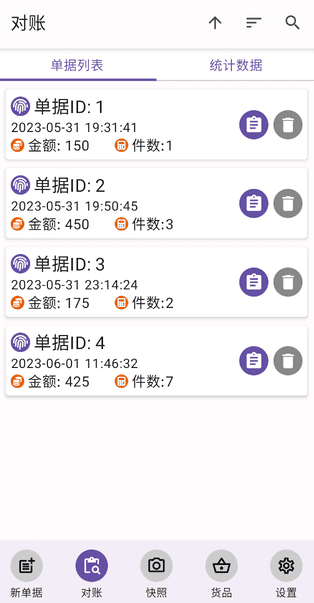
在这个界面可以进行账单的删除、修改操作,右上角的按钮可以对账单进行排序和筛选,点击统计数据则可以查看当前筛选条件下的总销售额和卖出货品数的统计。
删除按钮旁边的按钮点击后可以进入单据详情页,可以对单据内包含的货品进行添加、修改和删除(点击右上角 + 号添加,点击列表项目修改/删除), 右上角 + 号以外的按钮则分别可以生成快照和显示快照二维码。
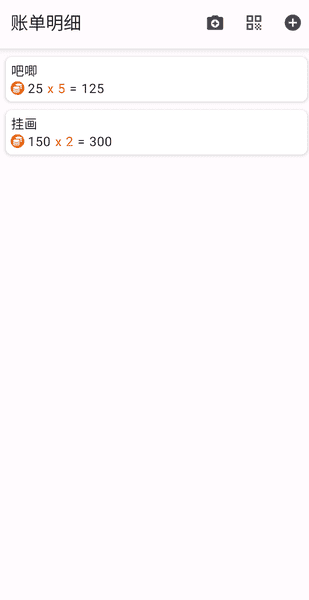
好了,基础的使用教程到这里就全部结束了,下面的一章是关于快照的一些内容,在需要多人写作、分享数据的场合下才会有用,如果暂时用不到快照功能, 可以先略过,自行摸索一下软件的其他功能,最后,如果你已经完成了基础功能的探索,也可以转到功能图文说明,里面会有一些基础教程里没有提到, 光看 UI 界面很难注意到的功能。